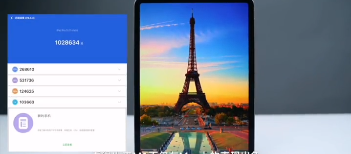1、电脑重启
一般出现这种问题,大多数可能是非正常关机引起的,可以先尝试自动修复界面中的【重新启动】选项进行电脑重启,如果还是停留在自动修复界面,那么接下来进行下一步。
2、尝试进入安全模式
“自动修复”界面中的“高级选项”进入安全模式。如果能进入安全模式,那么在安全模式下先卸载近期安装过的新补丁,然后再进行一次重启电脑操作看是否能正常进入系统界面。如果安全模式进不去,还是无法正常进入win10系统界面。接下来尝试下一步。

3、重置此电脑。这种情况还是选择“高级选项”,然后依次选择“疑难解答”“重置此电脑”按步骤提示操作即可。
4、对电脑进行重置的时候,需要备份硬盘上的数据。
首先,这个“启动修复”失败的原因是什么?
可能是电脑突然断电或关机前卡突然断电导致磁盘损坏。开机修复一般与关机前操作不当有关,比如:玩游戏、看视频、操作大件、长时间使用电脑等。或者下载了不合适的东西,不会无缘无故出现故障。
启动修复无法自动修复这台电脑怎么办?
通常系统文件损坏,建议选择修复安装,这样不仅能修复系统,还能让c盘的程序和文件不至于丢失。
当遇到系统文件损坏时,我们通常的解决方案是:
1.电脑开机时,先进入安全模式,即开机时按F8,出现高级选项时松手,选择“上次正确配置”后回车修复。
2.进入安全模式后,我们可以使用系统自带的系统还原,将系统还原到您上次正常备份时的状态。
3.如果这个解决不了,使用系统盘修复,打开命令提示符输入SFC /SCANNOW回车(SFC和/)插入原系统盘修复系统,会自动对比修复。
4.或者将BIOS中的光驱设置为第一引导设备,插入系统安装盘按R键选择“修复安装”。
5.如果故障还是一样,只能重装电脑系统。